Git ist für einen Großteil der Open-Source-Welt zum Standard-Versionskontrollsystem geworden. Obwohl Git-Hosting-Dienste wie Github und Bitbucket gut sind und gut funktionieren, sind Sie bei allem von diesen Diensten abhängig, einschließlich entscheidender Faktoren wie Betriebszeit und Sicherheit. Abgesehen davon ist keiner dieser Dienste Open Source. Glücklicherweise gibt es eine Alternative in Form von Gitlab.
Gitlab ist ein in Ruby on Rails geschriebener Open-Source-Git-Repository-Dienst, der entweder selbst gehostet oder als Dienst erworben werden kann. Das Hosten von Gitlab ist ziemlich einfach, zumal es in einem individuell konfigurierten „Omnibus“-Paket geliefert wird.
In diesem Tutorial erfahren Sie, wie Sie GitLab und alle erforderlichen Pakete installieren, um den Dienst unter Ubuntu Linux zu verwenden. Wir führen Sie auch Schritt für Schritt durch die Einrichtung von GitLab und den Einstieg in die Verwendung als Versionskontrollsystem für Ihr nächstes Projekt.
In diesem Tutorial lernen Sie:
- So installieren Sie GitLab und vorausgesetzte Pakete unter Ubuntu
- Erste Schritte beim Erstellen eines neuen Projekts in GitLab
- So stellen Sie mit SSH eine sichere Verbindung zu Ihrem GitLab-Repository her
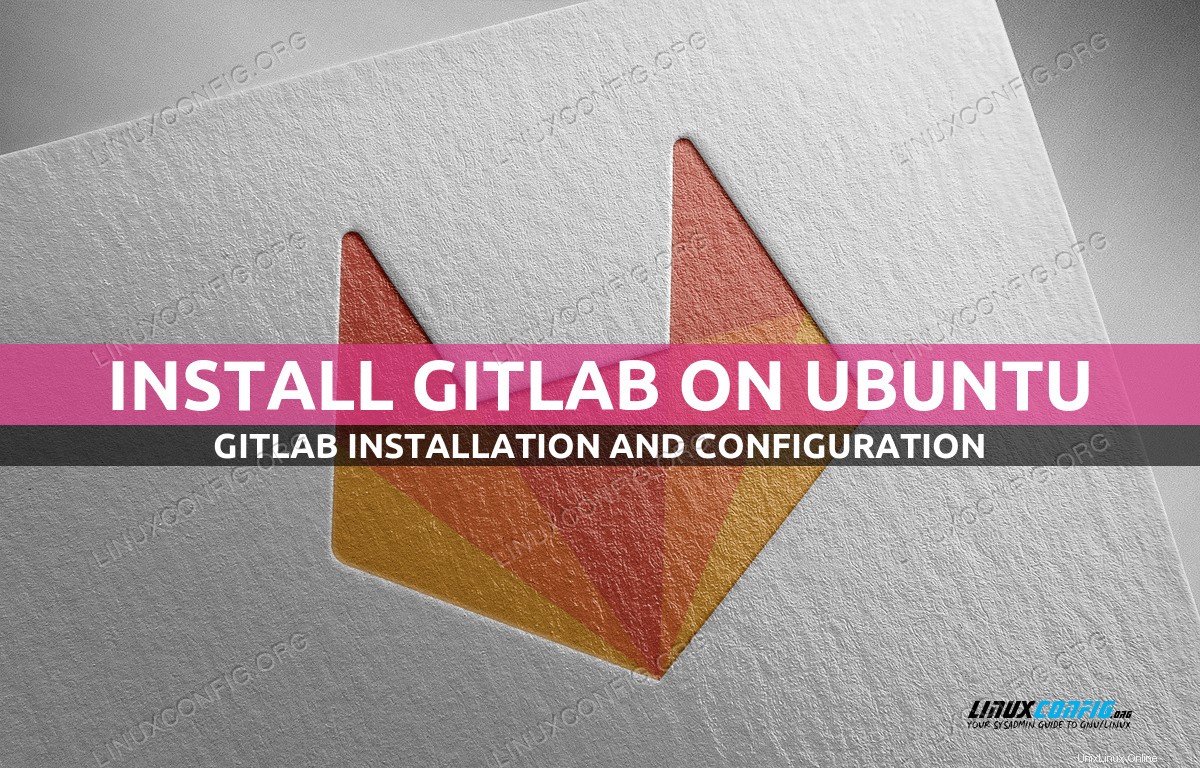
| Kategorie | Anforderungen, Konventionen oder verwendete Softwareversion |
|---|---|
| System | Ubuntu-Linux |
| Software | GitLab |
| Andere | Privilegierter Zugriff auf Ihr Linux-System als root oder über sudo Befehl. |
| Konventionen | # – erfordert, dass bestimmte Linux-Befehle mit Root-Rechten ausgeführt werden, entweder direkt als Root-Benutzer oder durch Verwendung von sudo Befehl$ – erfordert, dass bestimmte Linux-Befehle als normaler, nicht privilegierter Benutzer ausgeführt werden |
Schritt-für-Schritt-Anleitung zur Installation von GitLab unter Ubuntu Linux
Git ist ein Versionskontrollsystem, das mit vielen verschiedenen Diensten verwendet werden kann, nicht nur mit GitLab. Es funktioniert ähnlich, unabhängig davon, welchen Dienst Sie verwenden. Um alles über Git und die Befehle zu erfahren, die zur Interaktion mit Git-Repositories verwendet werden, lesen Sie unseren Leitfaden zum Git-Tutorial für Anfänger.
- Die Gitlab-Entwickler haben die Installation mit einem Paket-Repository und Installationsskripten relativ einfach gemacht, also müssen Sie als erstes Ubuntu aktualisieren und die erforderlichen Abhängigkeiten installieren.
$ sudo apt update $ sudo apt install curl openssh-server ca-certificates postfix
- Als Nächstes holen Sie sich das Gitlab-Installationsskript mit curl und führen es aus. Das Skript fügt das Gitlab-Repository zu Ihrem System hinzu, um zukünftige Installationen und Updates zu vereinfachen. Sobald das Skript fertig ist, verwenden Sie Apt, um das Gitlab Community Edition-Paket zu installieren.
$ curl -sS https://packages.gitlab.com/install/repositories/gitlab/gitlab-ce/script.deb.sh | sudo bash $ sudo apt install gitlab-ce
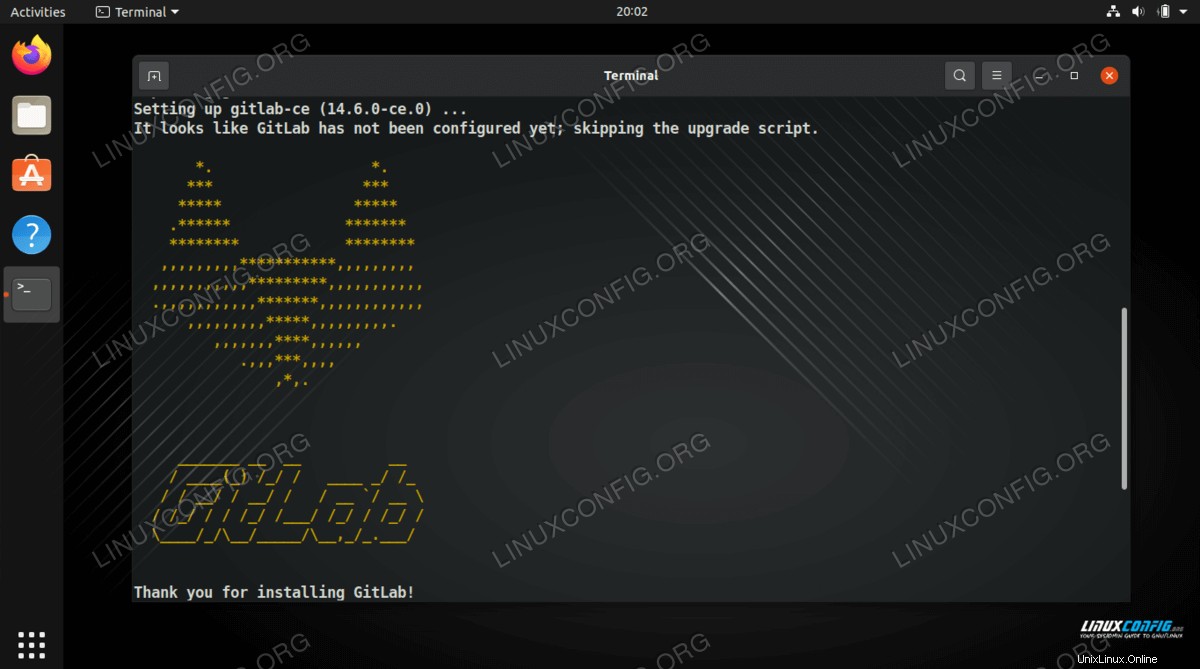
- Die Installation sollte nicht so lange dauern, und wenn sie abgeschlossen ist, muss Gitlab konfiguriert werden. Das Gitlab-Paket „Omnibus“ enthält die gesamte Software, die benötigt wird, um Gitlab zum Laufen zu bringen, einschließlich des Ruby-on-Rails-Projekts, einer Datenbank und eines Webservers. Das Konfigurationsdienstprogramm konfiguriert all dies automatisch für Ihr System. Machen Sie sich keine Sorgen, wenn Sie etwas Bestimmtes möchten. Das kann später geändert werden.
$ sudo gitlab-ctl reconfigure
Die Konfiguration dauert mehrere Minuten, da eine Menge verschiedener Dinge durchlaufen werden müssen, damit Gitlab funktioniert. Die gute Nachricht ist, wenn Sie fertig sind, müssen Sie wirklich nichts mehr konfigurieren, wenn Sie nicht möchten. Da Ubuntu eine auf Debian basierende Distribution ist, wird Gitlab gestartet, sobald die Konfiguration abgeschlossen ist.
Verwendung von Gitlab unter Ubuntu Linux – Erste Ausführung
- Standardmäßig ist die Gitlab-Weboberfläche auf
localhostzugänglich über den Browser. Dies kann später durch Konfiguration geändert werden. Sobald Sie dort angekommen sind, werden Sie aufgefordert, ein neues Passwort zu erstellen und sich anzumelden. Der Standardbenutzer istroot, also ist das Passwort, das Sie festlegen würden, das Root-Passwort für die Gitlab-Installation. Sobald Sie dies getan haben, können Sie sich abmelden und Ihr Benutzerkonto erstellen. Sobald Sie das Konto erstellt haben, werden Sie bei Ihrem „Willkommen“-Bildschirm angemeldet.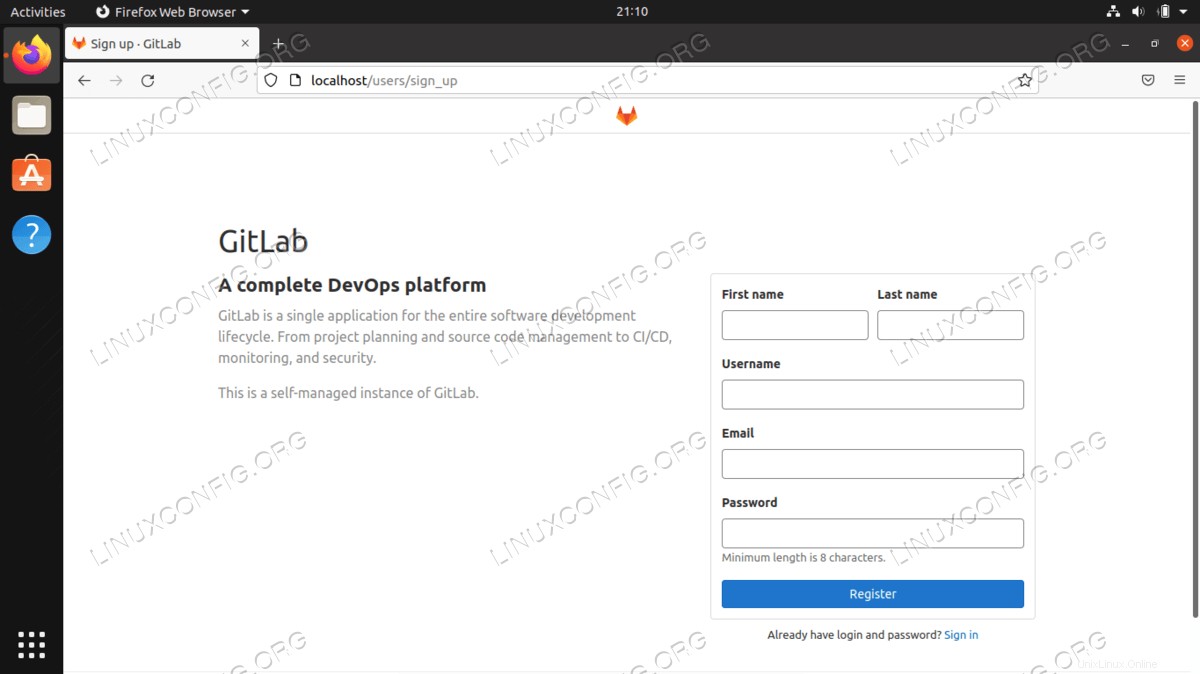
- Auf dem „Willkommen“-Bildschirm können Sie ein neues Projekt-Repository erstellen. Wenn Sie ein Projekt starten, werden Sie zu einem einfachen Bildschirm weitergeleitet, auf dem Sie das Projekt benennen und die Zugriffsebene festlegen können, die andere darauf haben.
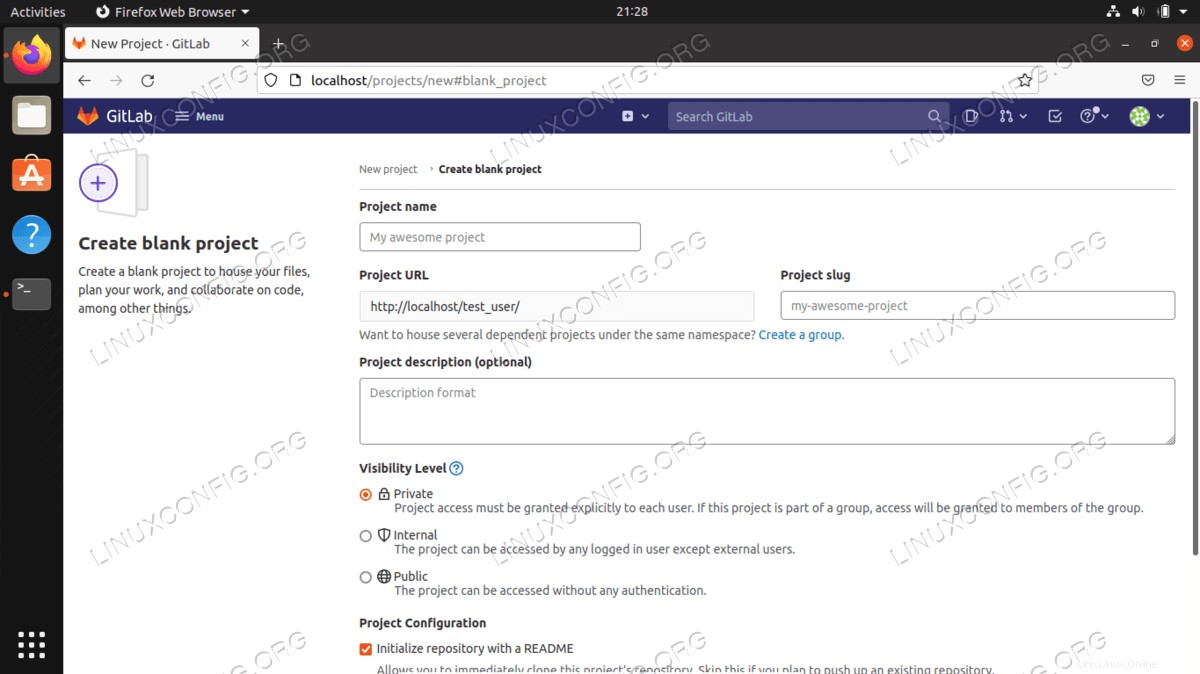
So richten Sie SSH-Schlüssel für GitLab ein
- Um eine sichere Verbindung zu Ihrem Gitlab-Repository herzustellen, müssen Sie SSH-Schlüssel verwenden. Wenn Sie bereits einen haben, den Sie verwenden möchten, springen Sie ein wenig nach unten. Wenn nicht, können Sie sie einfach mit einem Befehl erstellen. Um einen SSH-Schlüssel zu erstellen, geben Sie den folgenden Linux-Befehl im Terminal ein.
$ ssh-keygen -t rsa -C "[email protected]"
Der Teil „Benutzer“ wäre Ihr Benutzername, entweder auf Ihrem lokalen Computer oder dem Server, und der Teil „domain.com“ wäre entweder der Name Ihres Computers oder die Domäne des Servers. Wie auch immer Sie es bevorzugen, es wird gut funktionieren.
- Nun zeigt die nächste Zeile den Schlüssel, den Sie gerade generiert haben.
$ cat ~/.ssh/id_rsa.pub
- Sie sollten eine lange Zeichenfolge sehen. Kopieren Sie aus dieser Datei die Zeile, die mit
ssh-rsabeginnt . Zurück im Browser, öffne das Menü und navigiere zu „Profileinstellungen“. Wählen Sie dort oben im Menü „SSH-Schlüssel“ aus. Fügen Sie Ihren Schlüssel in das mit „Schlüssel“ markierte Feld ein und geben Sie ihm einen Namen, bevor Sie ihn speichern. Danach sollte Ihr Repository so eingerichtet sein, dass es wie jeder andere webbasierte Git-Hosting-Service verwendet werden kann.
Abschlussgedanken
In diesem Tutorial haben wir gesehen, wie man den GitLab-Dienst unter Ubuntu Linux installiert und Ubuntu als Versionskontrollserver für ein Projekt verwendet. Dazu gehörte die Einrichtung eines neuen Git-Repositorys und die Konfiguration von SSH-Schlüsseln, um eine sichere Verbindung damit herzustellen. GitLab ist ein großartiges Projekt für selbst gehostete Git-Repositories. Das Beste ist, dass es sicher und kostenlos ist. Wenn Sie Ihren eigenen Git-Server nicht hosten möchten, können Sie ihn jederzeit gegen eine geringe Gebühr professionell bei GitLab für Sie hosten lassen.